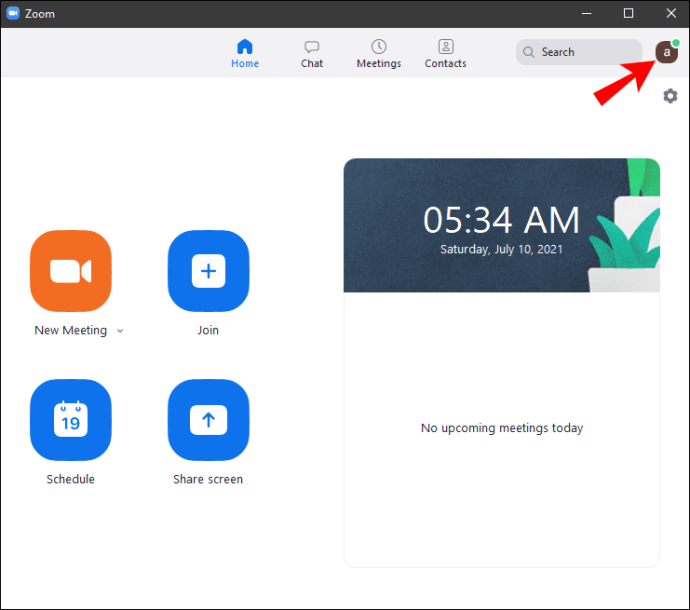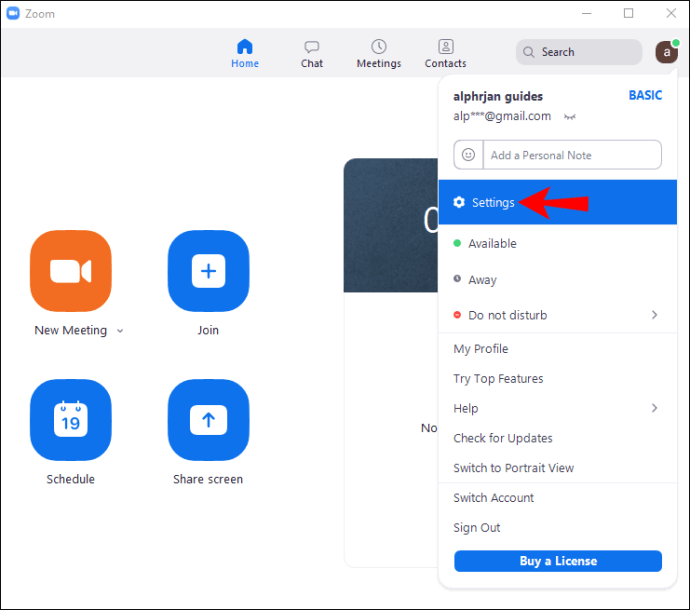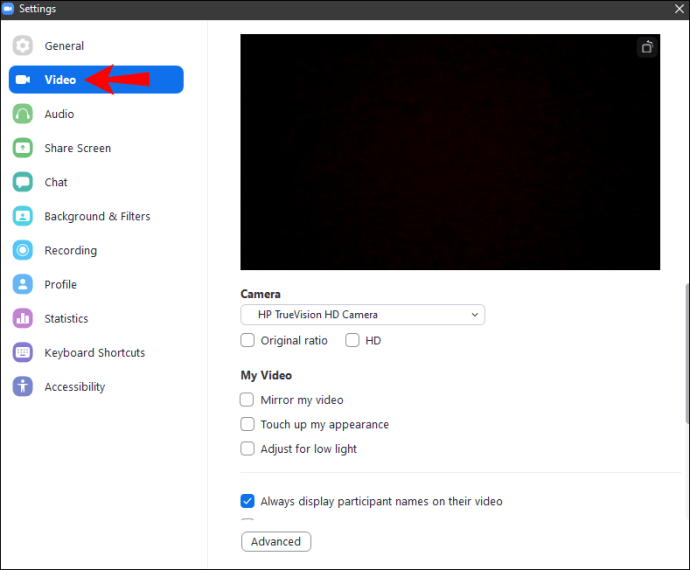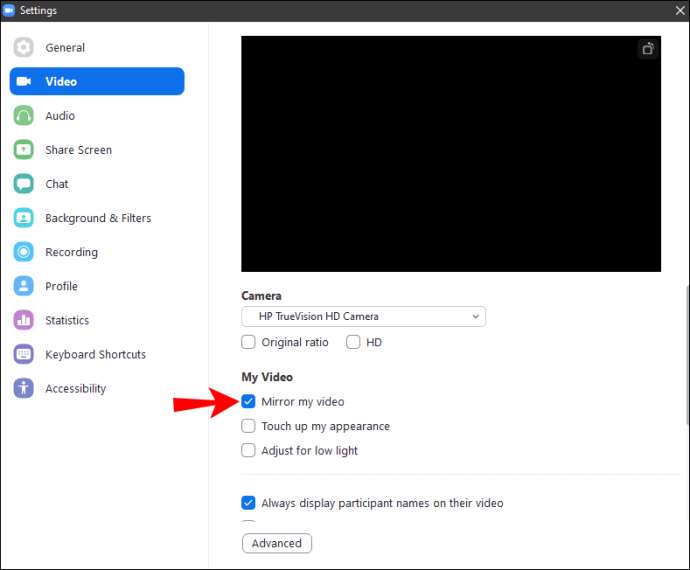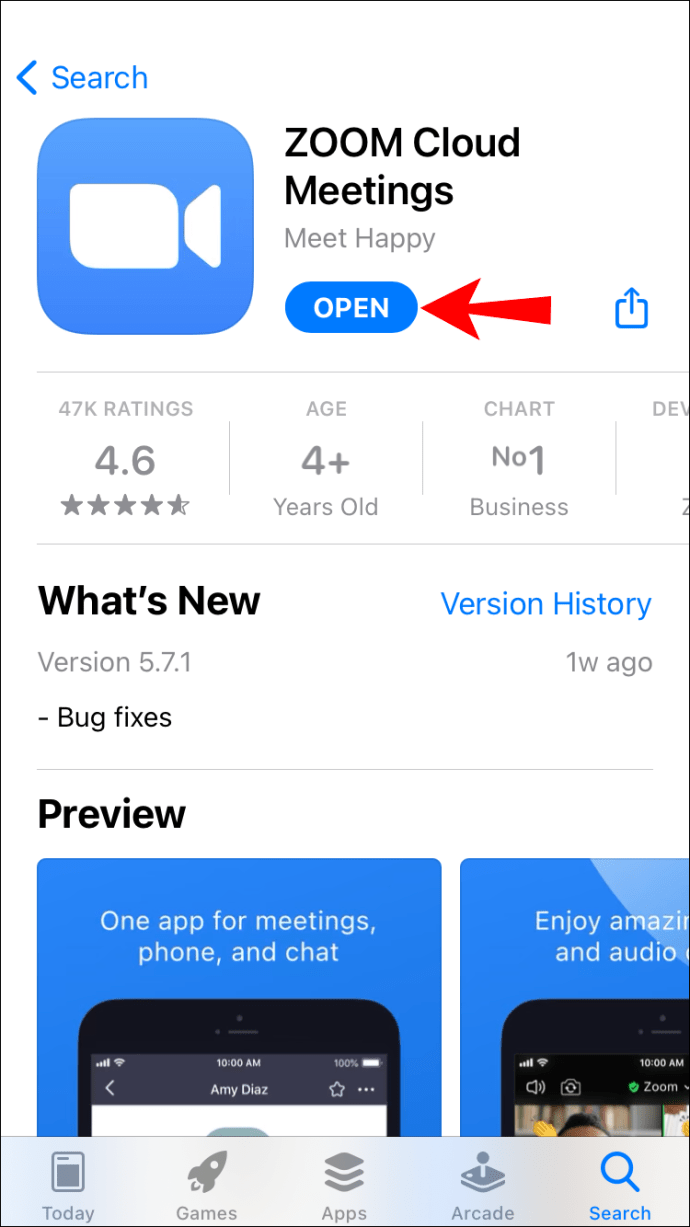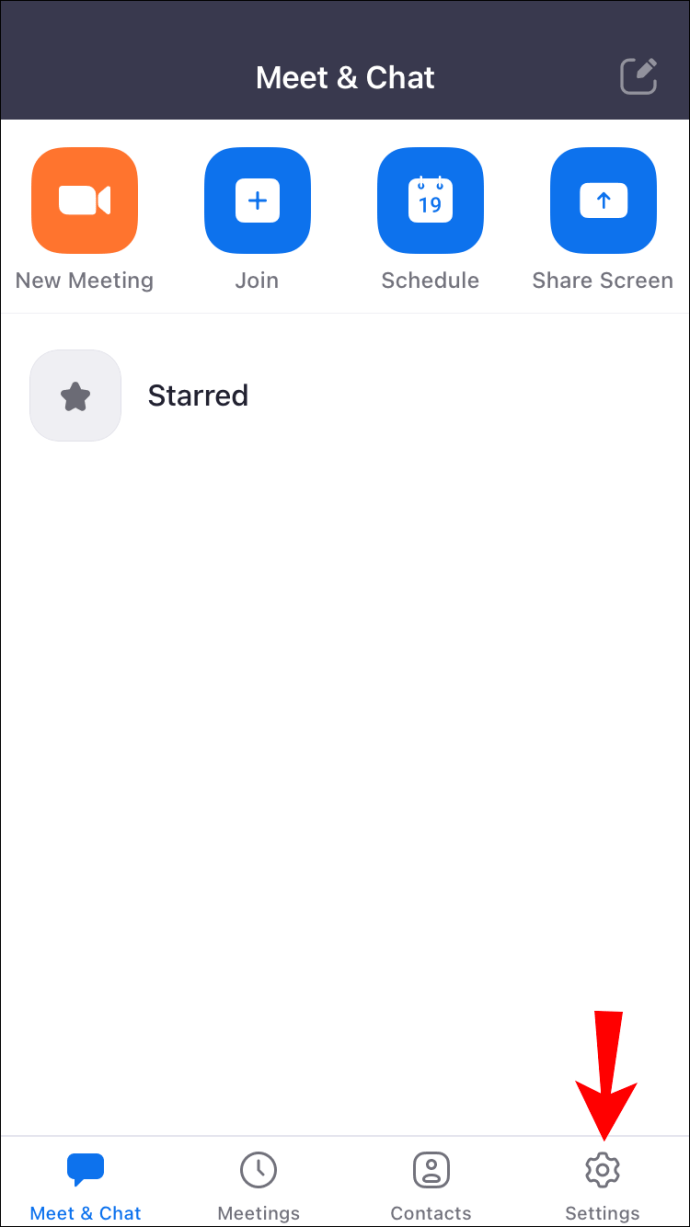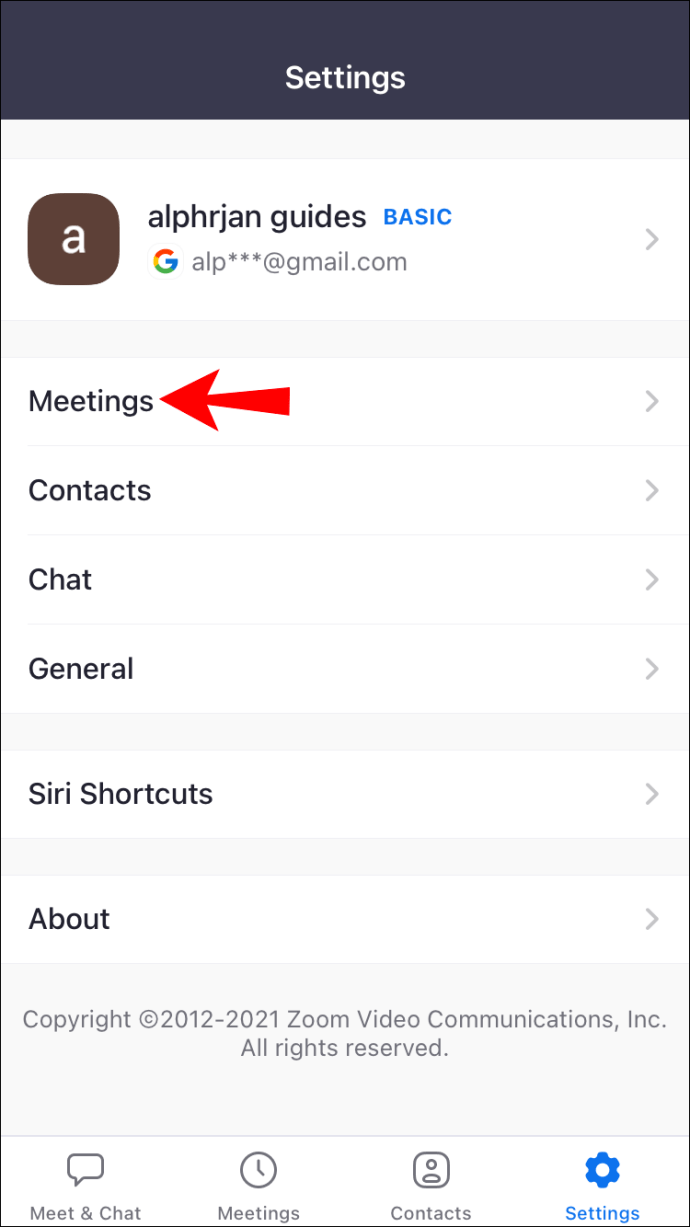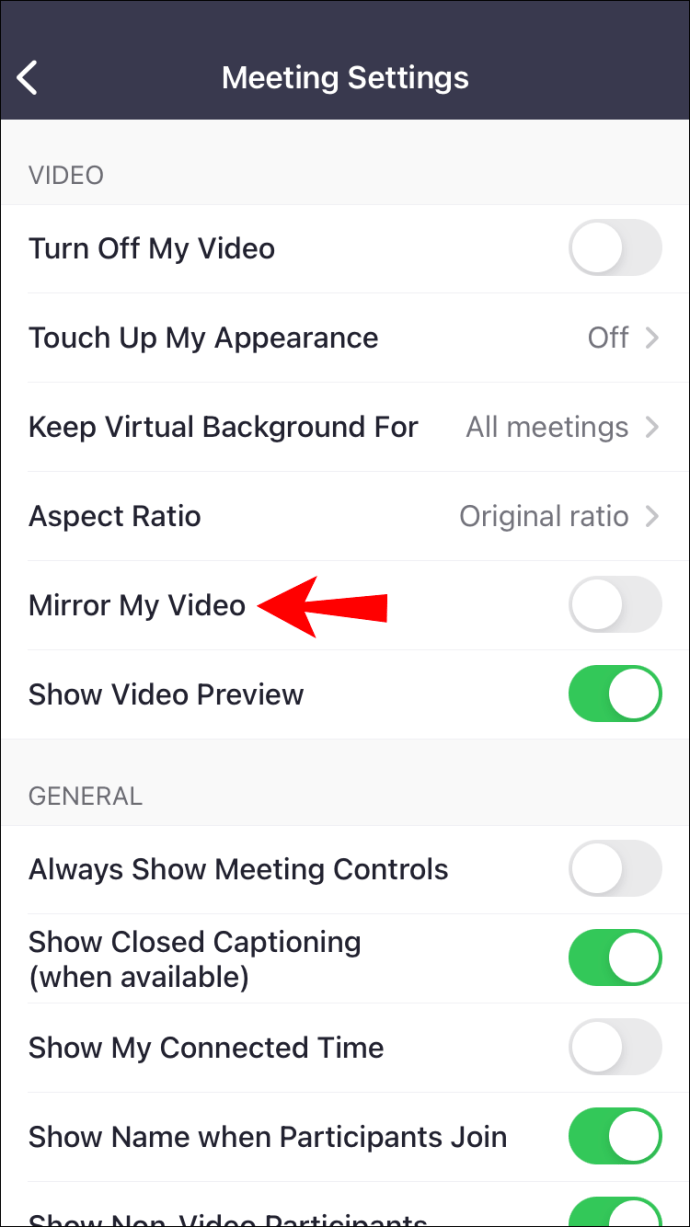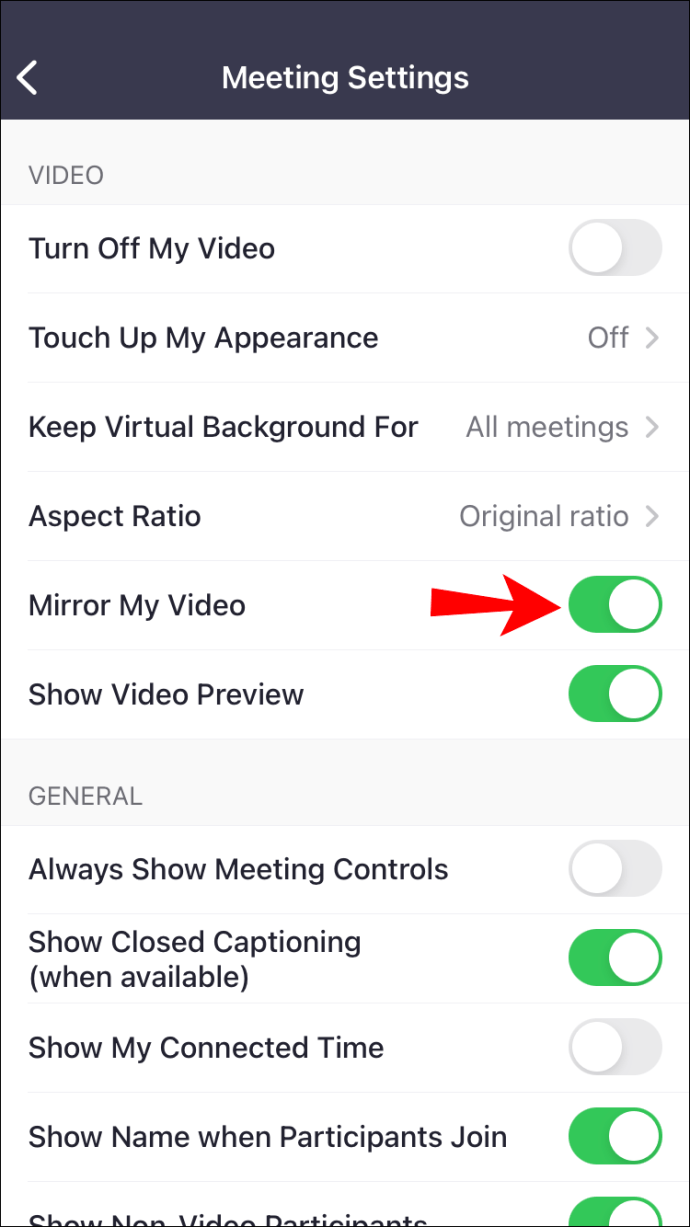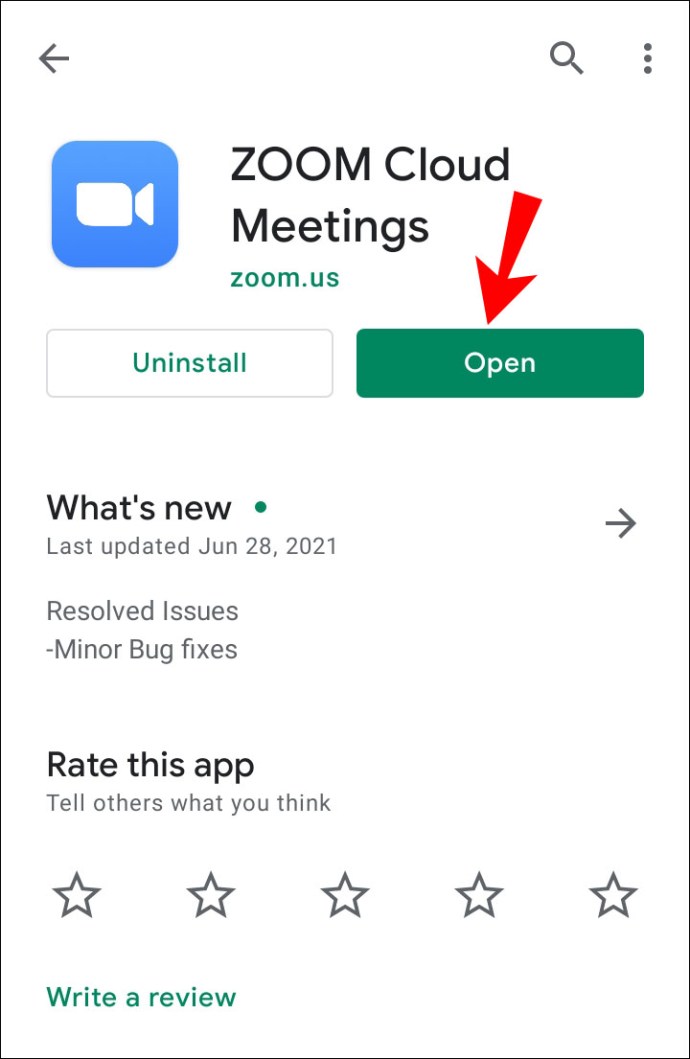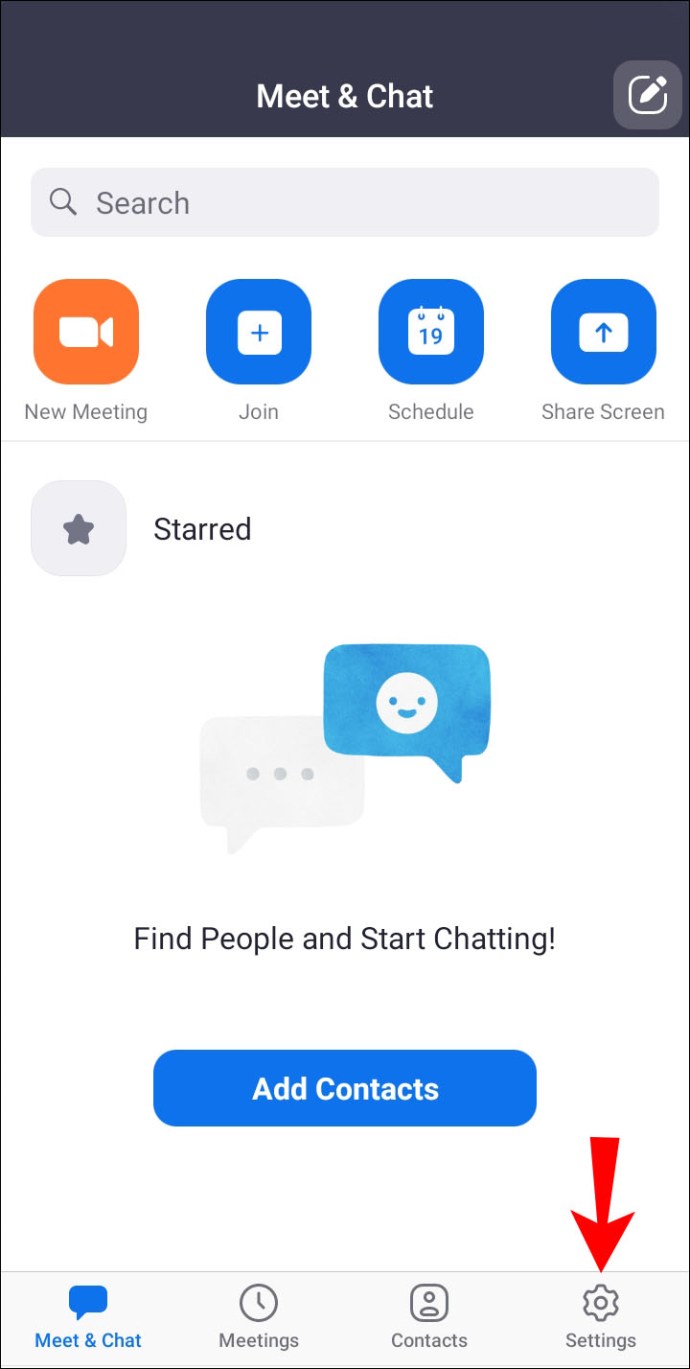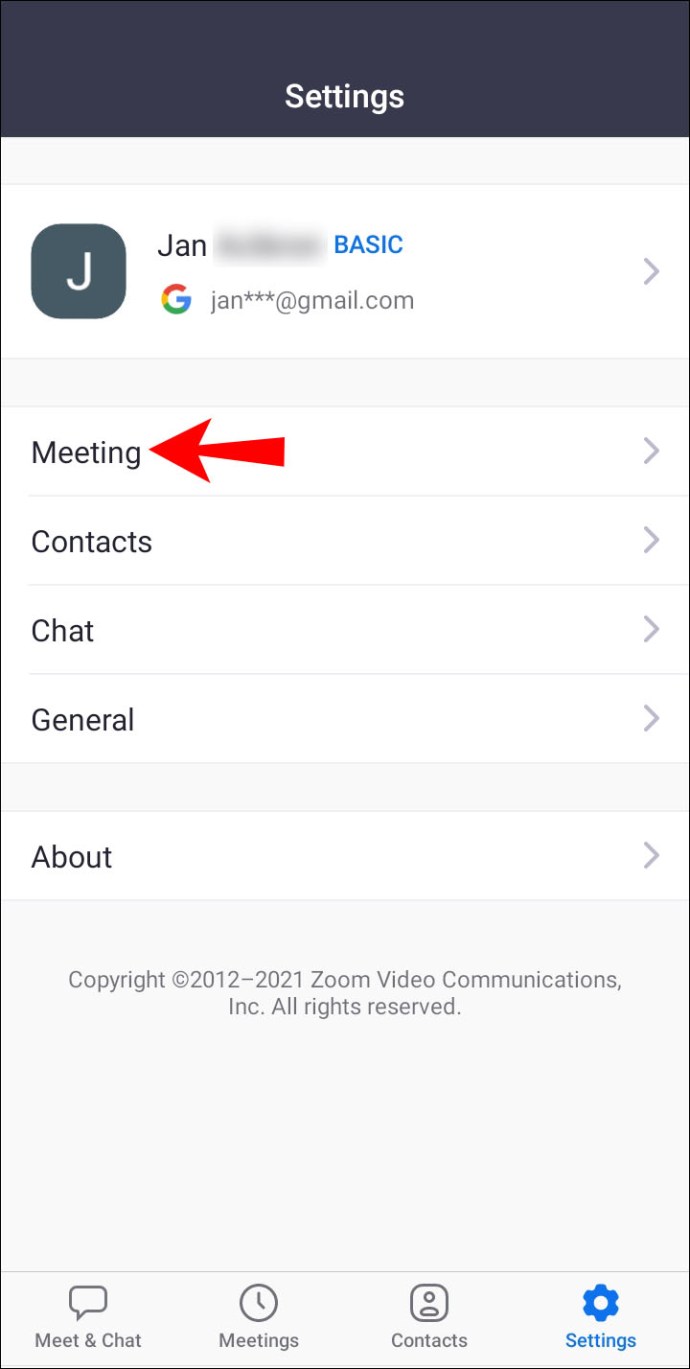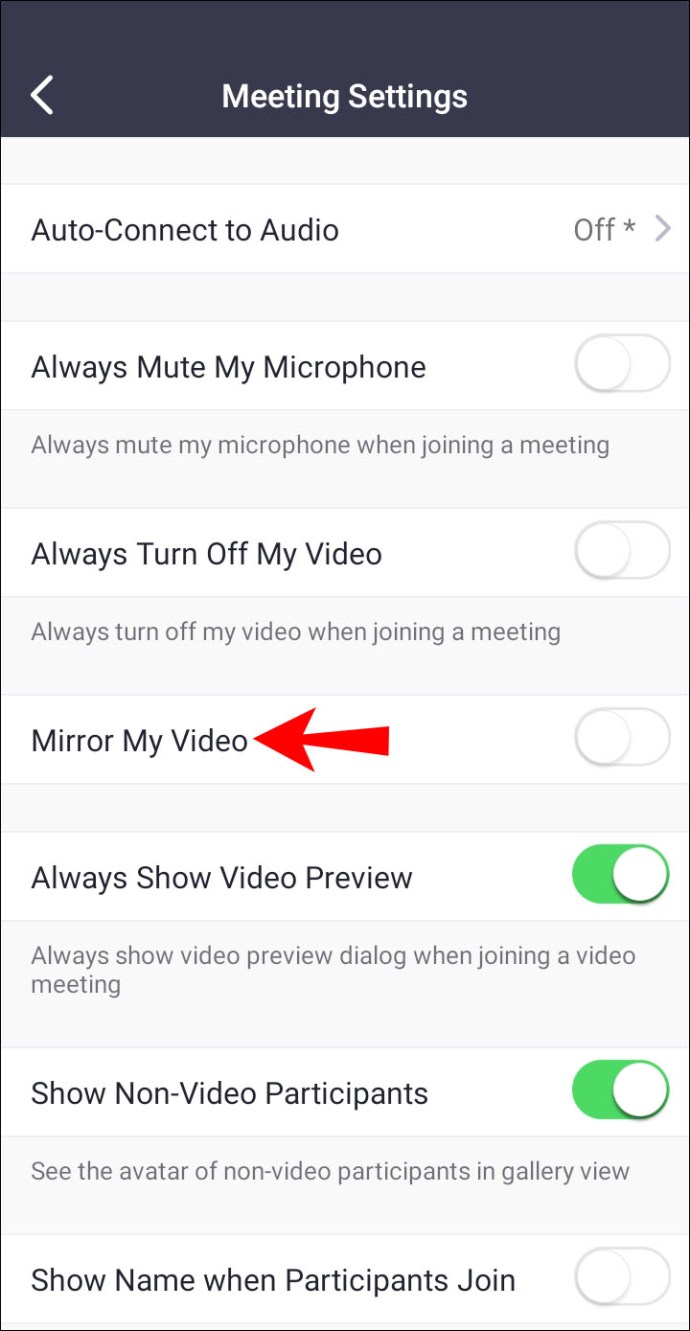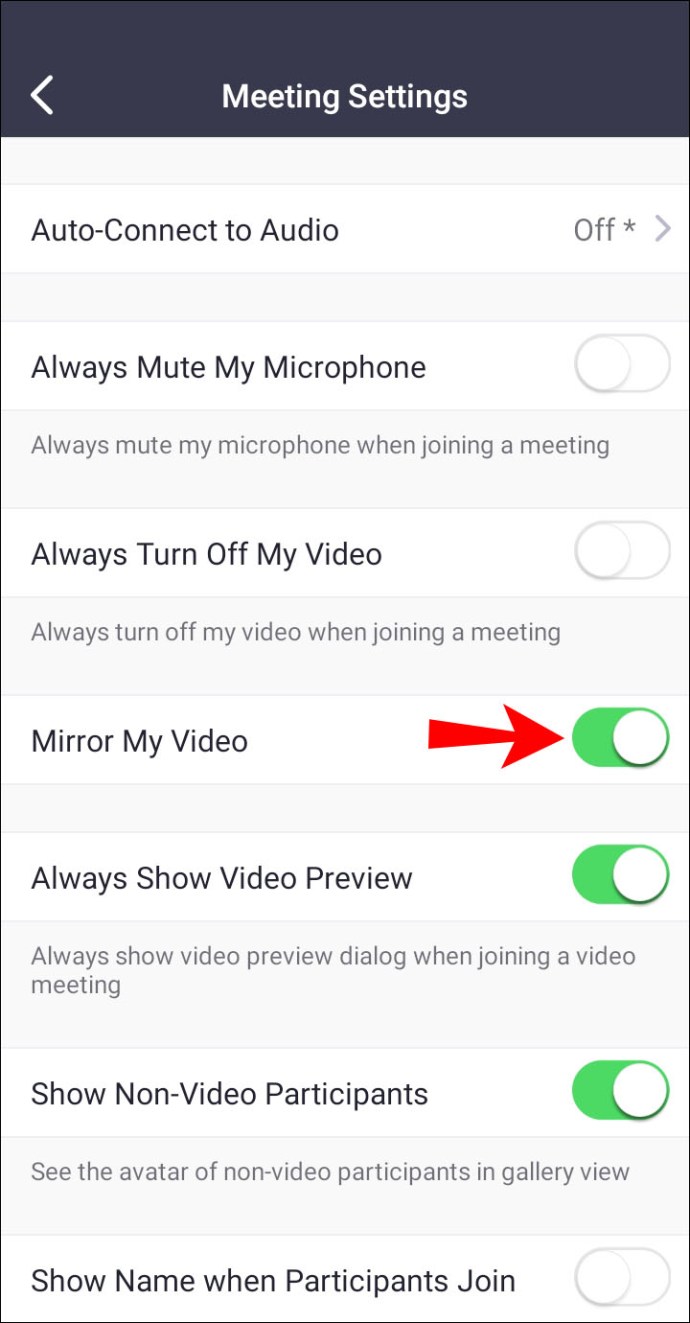Zoom – це кількість команд, які проводять віртуальні зустрічі. Однак для деяких людей спостерігати за собою на екрані попереднього перегляду під час дзвінка Zoom дезорієнтує. Насамперед, тому, що зображення не дзеркальне.

Якщо вам цікаво, як це виправити та відобразити своє відео, ви в правильному місці. У цій статті ви дізнаєтеся все, що вам потрібно знати, і чому в першу чергу потрібно відображати своє відео. Ми також відповімо на деякі актуальні запитання, пов’язані з цією темою.
Як віддзеркалити зображення в Zoom на ПК
Якщо ви використовуєте клієнт Zoom у своєму улюбленому веб-переглядачі, ви можете віддзеркалити своє зображення через налаштування. Навіть якщо інші не бачать дзеркальне зображення, воно може здивувати вас. Ось кроки для дзеркального відображення вашого зображення Zoom у веб-клієнті.
- Відкрийте клієнт Zoom у своєму браузері.
- Натисніть на свій аватар.
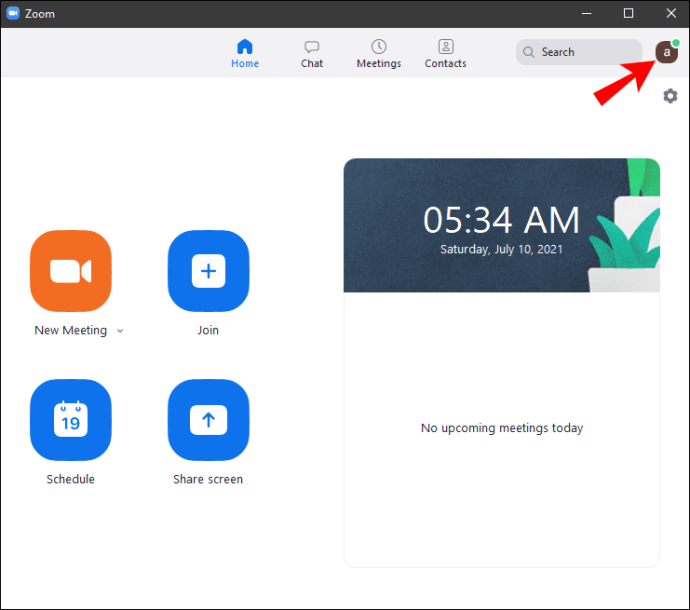
- Виберіть «Налаштування».
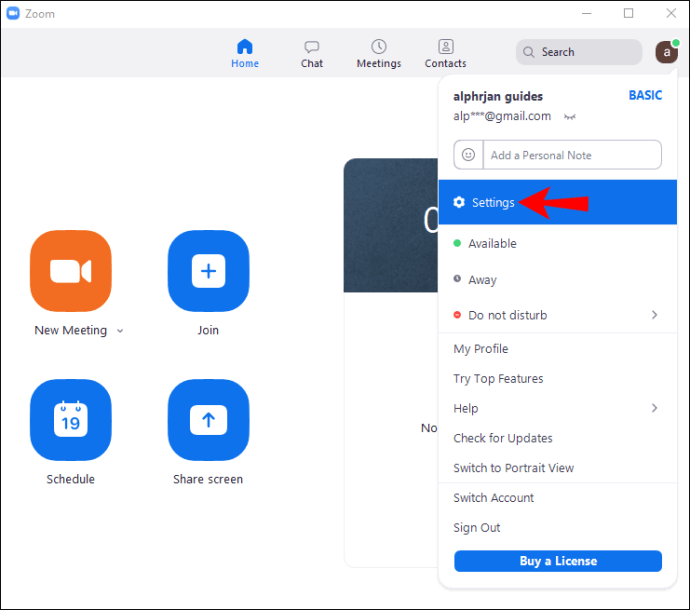
- Коли з’явиться невелике вікно, виберіть «Відео» на лівій бічній панелі.
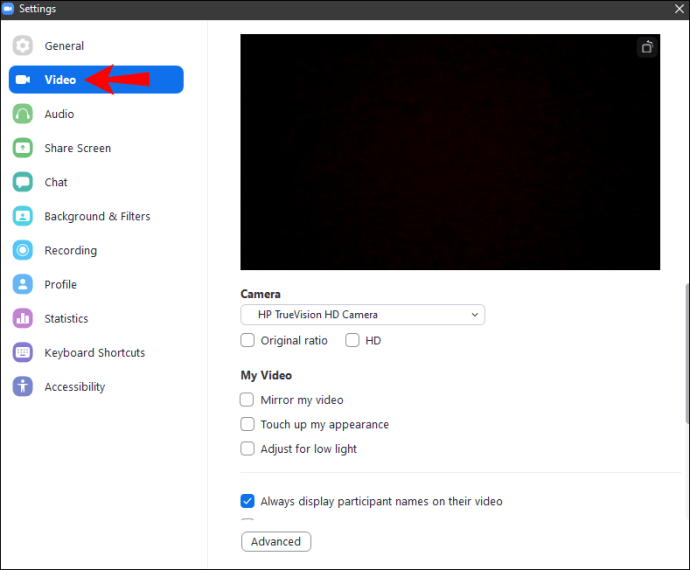
- Праворуч ви побачите різноманітні параметри, зокрема «Віддзеркалити моє відео».
- Поставте прапорець біля «Віддзеркалити моє відео».
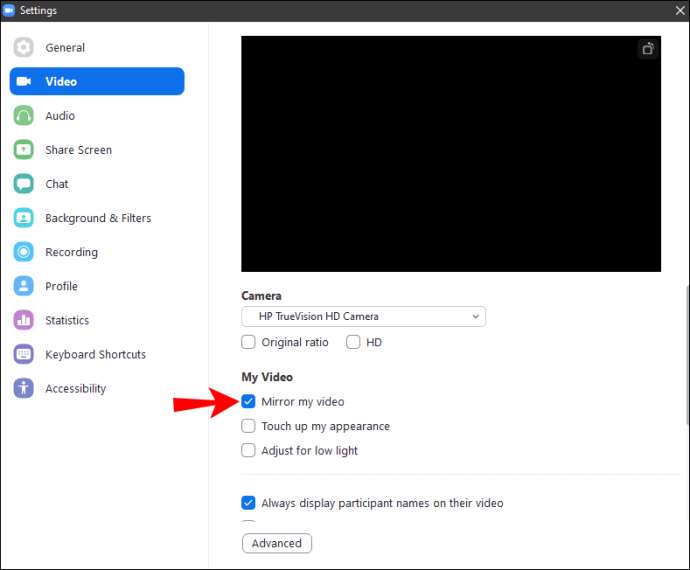
- Тепер ви можете закрити вікно, і ваше зображення буде дзеркальним.
За замовчуванням усі відео Zoom відображаються. Завдяки цьому ви виглядатимете природніше в порівнянні з зображенням без дзеркала. Увімкнення цієї опції дозволить вам сприймати себе так, як вас сприймають інші.
Звичайно, бувають випадки, коли ви хочете вимкнути дзеркальне відображення. Ми розглянемо це пізніше.
Як віддзеркалити зображення в масштабі за допомогою iPhone
Для тих, хто вважає за краще використовувати додаток Zoom на своїх мобільних пристроях, не хвилюйтеся. Ви також можете віддзеркалити своє зображення з програми. Пам’ятайте, що якщо ви перейдете на веб-клієнт, налаштування можуть бути іншими.
Ось як ви віддзеркалюєте своє зображення на iOS:
- Відкрийте Zoom на своєму пристрої Apple.
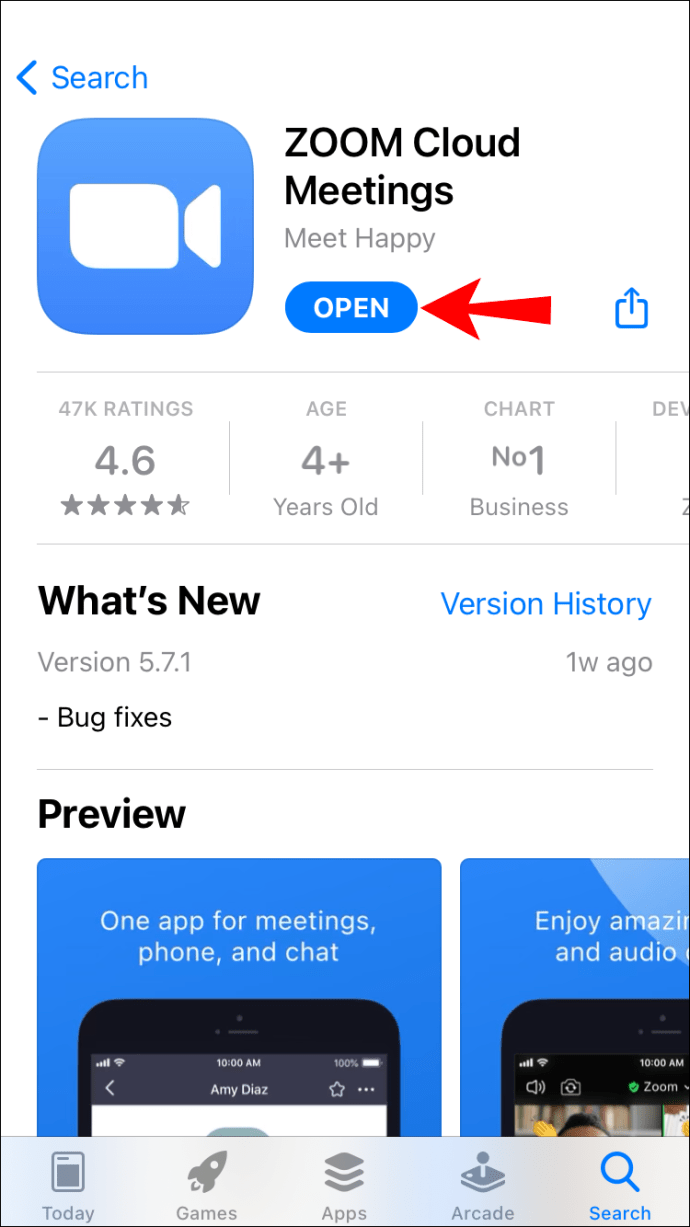
- Торкніться «Налаштування» у нижньому правому куті, якщо ви ввійшли в систему, у верхньому лівому куті, якщо ні.
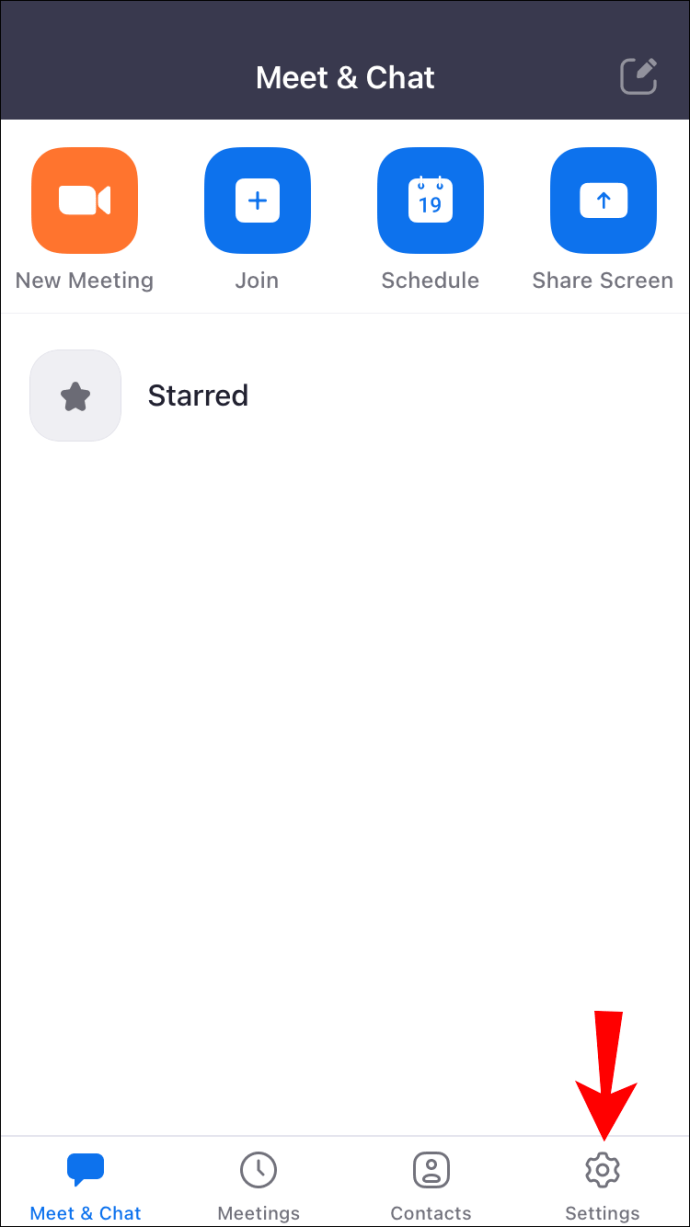
- Звідти виберіть у меню «Зустрічі».
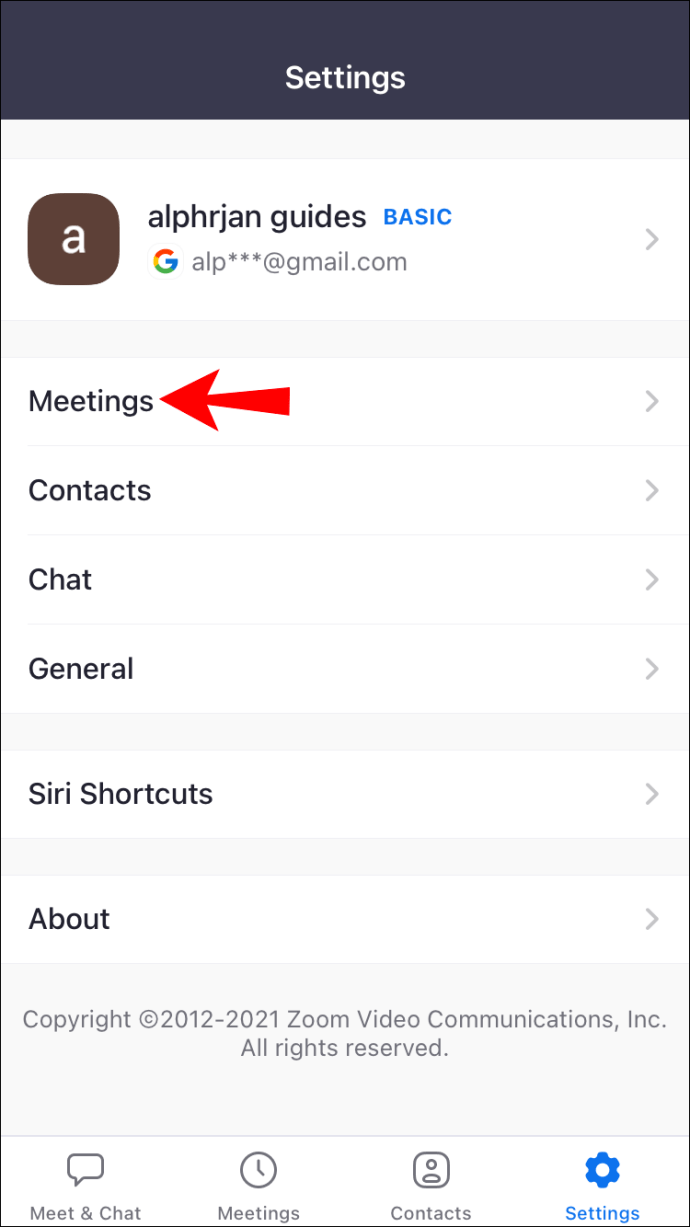
- Прокрутіть вниз і знайдіть опцію «Віддзеркалити моє відео».
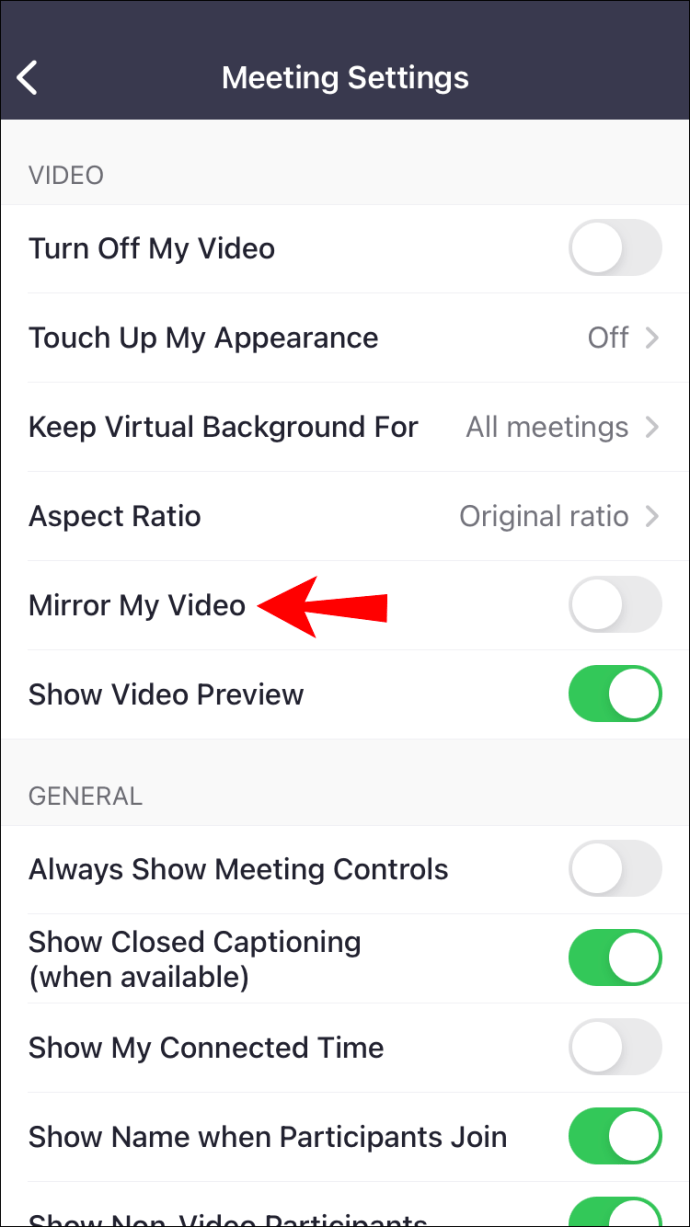
- Увімкніть перемикач і зробіть його зеленим.
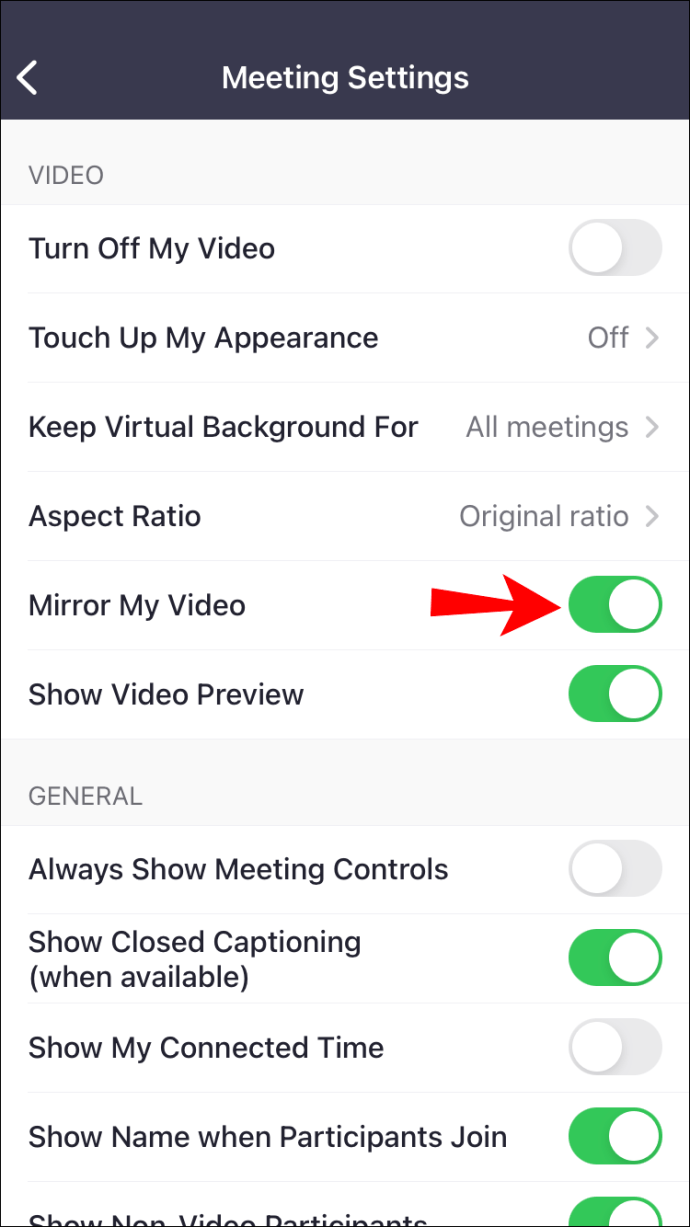
- Тепер ваше відео має бути дзеркальним.
Як віддзеркалити зображення в масштабі за допомогою пристрою Android
Оскільки версія Android має інший вигляд інтерфейсу, ми також додамо інструкції тут.
- Відкрийте Zoom на своєму пристрої Android.
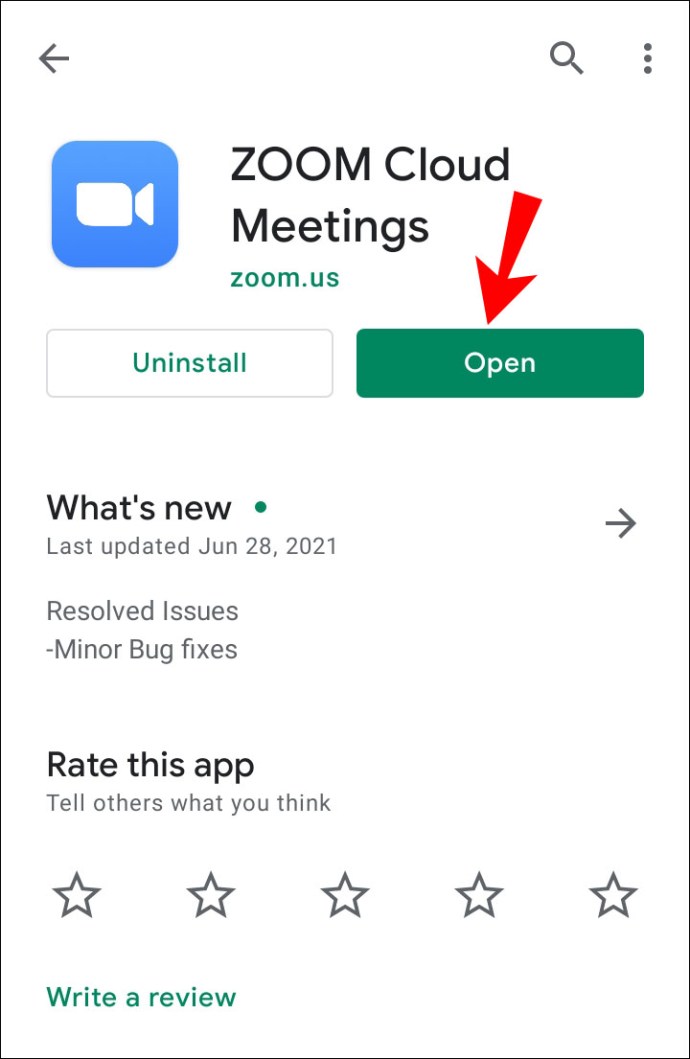
- Торкніться «Налаштування» у нижньому правому куті, якщо ви ввійшли в систему, у верхньому лівому куті, якщо ви ні.
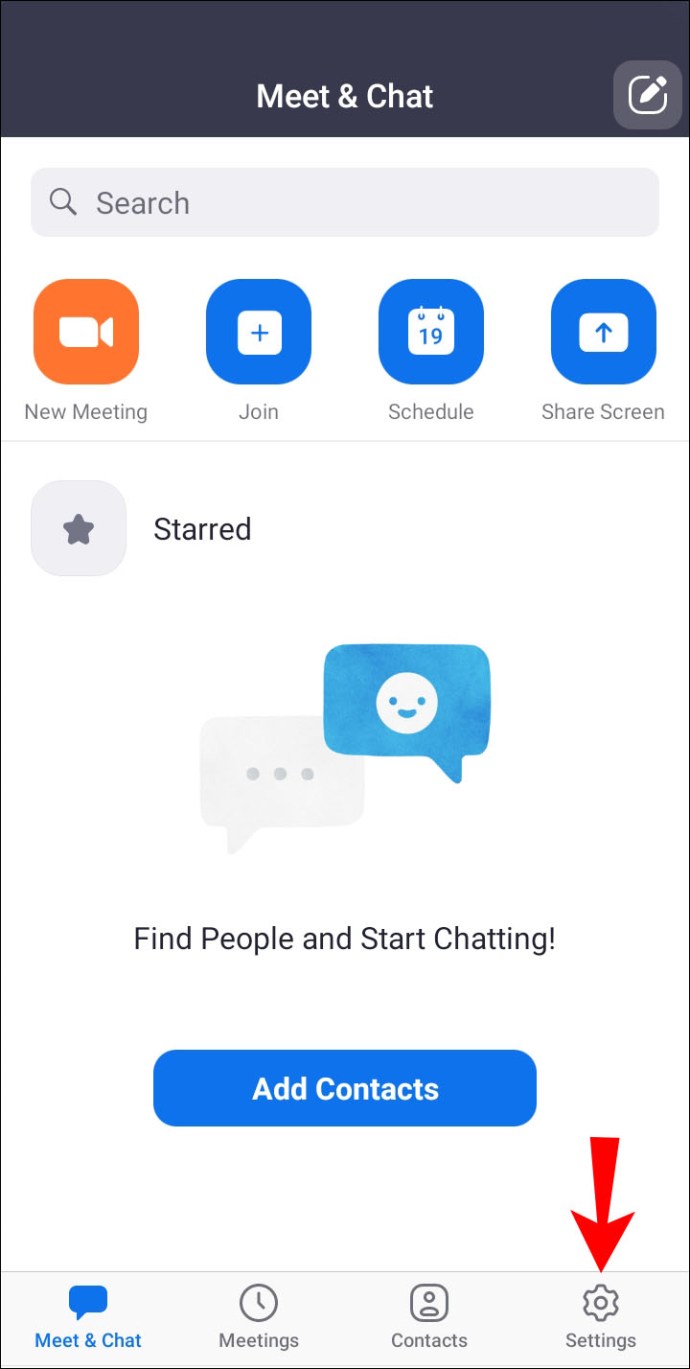
- Звідти виберіть у меню «Зустріч».
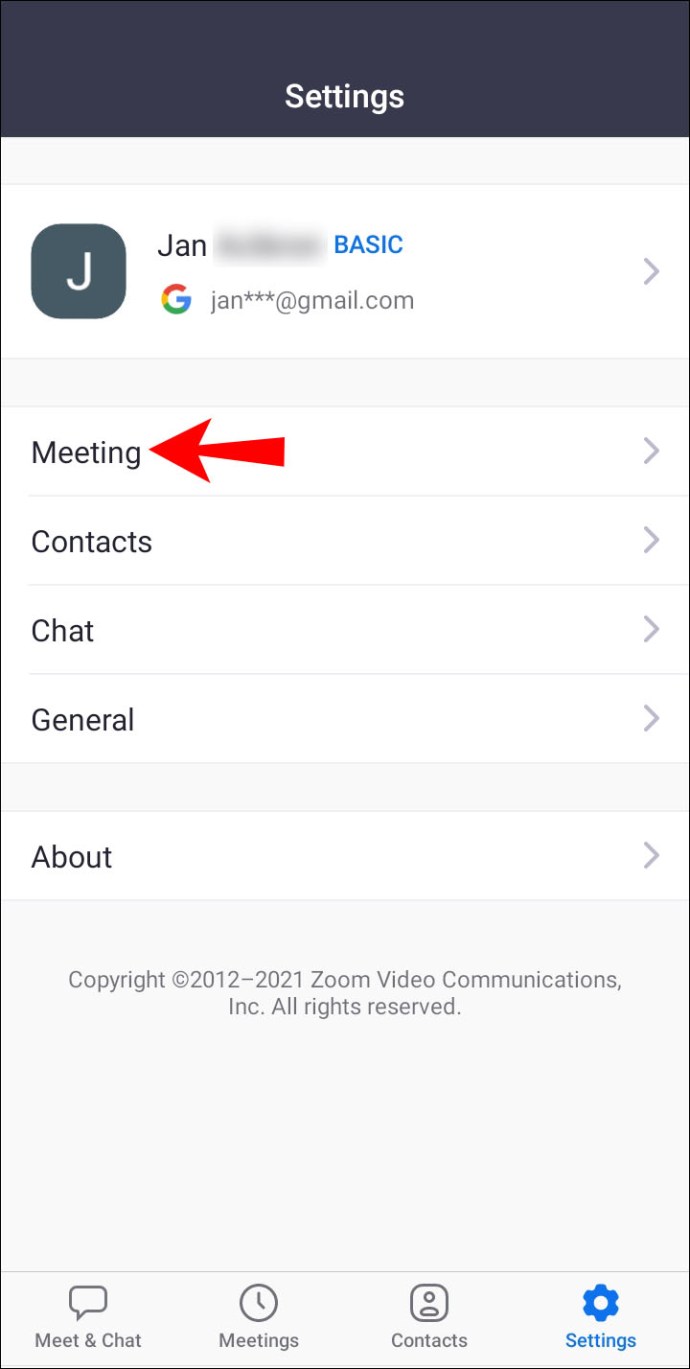
- Прокрутіть вниз і знайдіть опцію «Віддзеркалити моє відео».
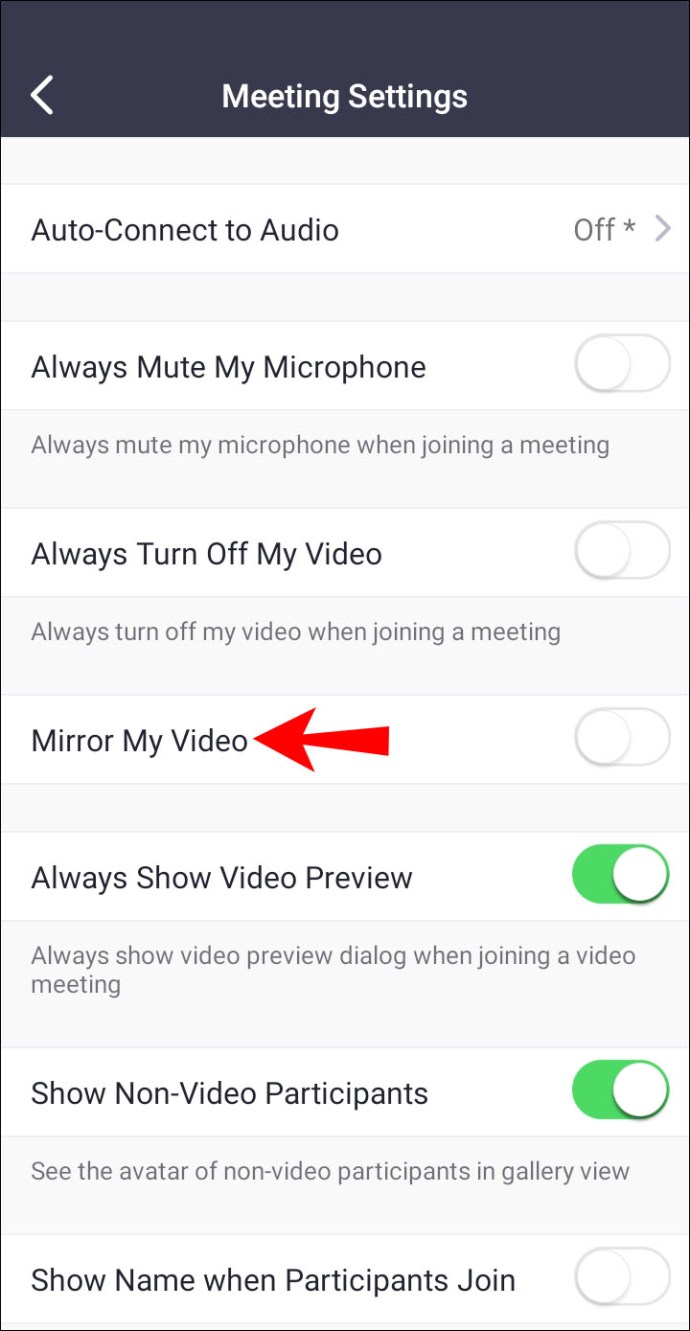
- Увімкніть перемикач і зробіть його зеленим.
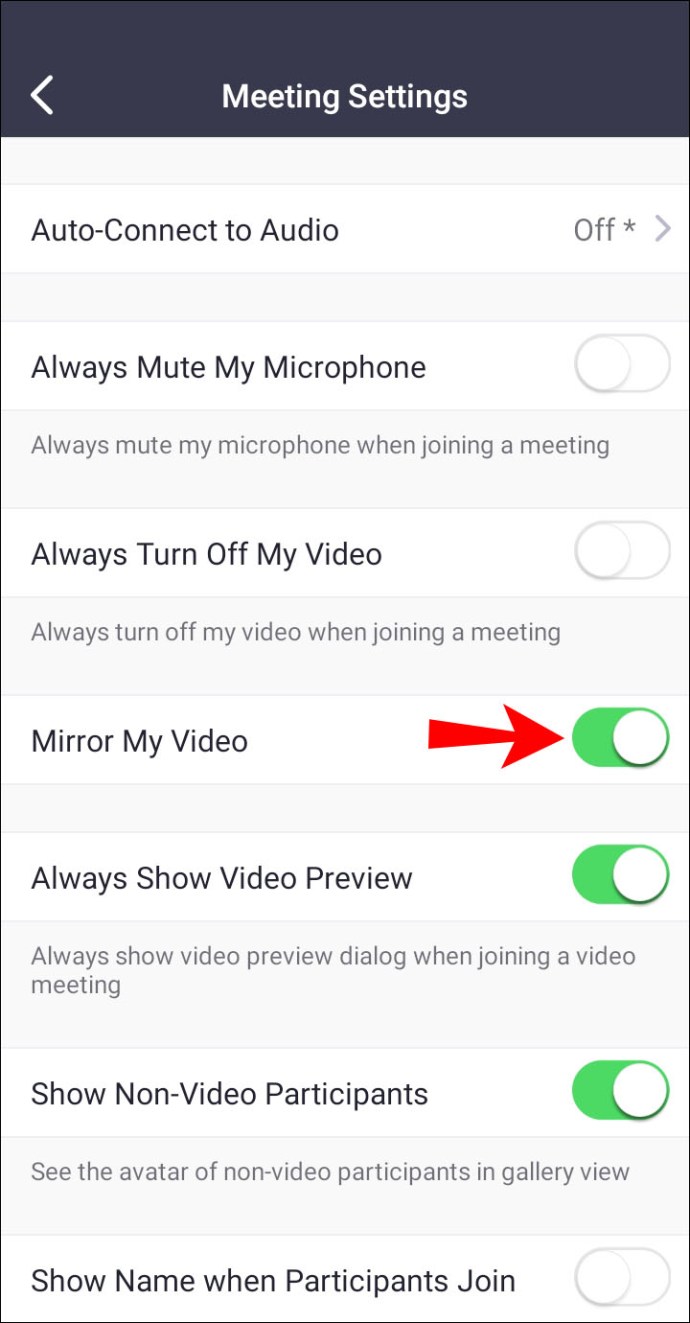
- Тепер ваше відео має бути дзеркальним.
Незалежно від того, користуєтеся ви телефоном чи планшетом, процес однаковий. Звичайно, це залежить від вашої операційної системи. Адже, як ми описували, інтерфейс дещо інший.
Поширені запитання
Чи побачать дзеркальне зображення інші?
Ні, не будуть. Ви єдиний, хто може бачити дзеркальне зображення. Також немає налаштувань, щоб вони могли бачити ваше дзеркальне зображення.
Вони побачать зображення без дзеркала, оскільки матиме більше сенсу бачити вас таким. Дзеркальне відображення є лише для вас.
Чи є спосіб відобразити моє відео для інших?
Не в Zoom. На жаль, у Zoom немає функції трансляції вашого дзеркального відео для інших учасників зустрічі. Однак це не кінець світу.
Рішення – використання стороннього програмного забезпечення. Ці типи програмного забезпечення можуть перевернути ваш відеоканал. Для цього знадобиться певна настройка, але після цього ви зможете транслювати дзеркальне зображення іншим.
Звичайними підозрюваними є віртуальні веб-камери. Їх потрібно буде зв’язати з Zoom вручну через налаштування. Хороша новина полягає в тому, що після налаштування Zoom зможе виявляти віртуальні веб-камери.
У ваших налаштуваннях ви зможете знайти віртуальну веб-камеру в налаштуваннях відео. Він буде розташований у спадному меню Камера. Меню зазвичай містить справжню камеру, але після налаштування віртуальної веб-камери вона з’явиться серед опцій.
Якщо ви думаєте, що це занадто складно, не хвилюйтеся. Інструктори з танців і спортсмени мають низькотехнологічний варіант. Просто підіть до кімнати з настінними дзеркалами і наведіть камеру на дзеркало.
Направивши камеру на дзеркало, ви можете перевірити, чи працює налаштування дзеркального відображення. Інструктори з танців, які використовують цей метод, вважають його ефективним. Вони все ще хочуть, щоб це була рідна функція Zoom.
Чи можна відображати в Zoom під час зустрічі?
Так, ви можете це зробити. Вам не потрібно завершувати зустріч лише для того, щоб віддзеркалити відео або ввімкнути його. Просто перейдіть до налаштувань під час зустрічі та знайдіть опцію дзеркального відображення відео. Щоб зміни вступили в силу, не потрібно багато часу.
Подивіться на ці нотатки
Віддзеркалення відео на Zoom чудово підходить, щоб виглядати природно. Ви виглядаєте набагато природніше, навіть якщо текст тепер відображатиметься назад. Саме тоді ви вимикаєте його, щоб не заплутати себе.
Чи увімкнено опцію дзеркального відображення для вашого Zoom? Вам подобається ця функція під час зустрічей? Дайте нам знати в розділі коментарів нижче.